启用现代身份验证时 Outlook 提示输入密码
现代身份验证(Modern Authentication)是一种身份管理方法,可提供更安全的用户身份验证和授权。在这篇文章中,我们将了解启用现代身份验证时(Modern Authentication)Outlook提示输入密码的原因,并提供解决此问题的解决方案。此问题适用于Outlook、Exchange Online和Outlook for Microsoft 365。
根据下面列出的两种情况,系统会提示您输入凭据,并且Outlook不使用新式身份验证(Modern Authentication)连接到Office 365 - 在您输入凭据后,它们将被传输到Office 365而不是令牌。
- 方案 1(Scenario 1):Microsoft Outlook使用(Microsoft Outlook)远程过程调用(Remote Procedure Call)( RPC ) 连接到本地Exchange服务器中的主邮箱,它还连接到位于Office 365中的另一个邮箱。
- 方案 2(Scenario 2):您将邮箱从O(Outlook) utlook 使用RPC连接到的Exchange服务器迁移到Office 365。
触发此问题是因为Outlook将其身份验证方案的选择限制为RPC支持的方案。但身份验证方案不包括Modern Authentication。
(Outlook)启用现代身份验证时(Modern Authentication)Outlook提示输入密码
要解决此问题,您需要创建AlwaysUseMSOAuthForAutoDiscover 注册表项以强制Outlook对 Web 服务使用较新的身份验证方法,例如EWS和Autodiscover。
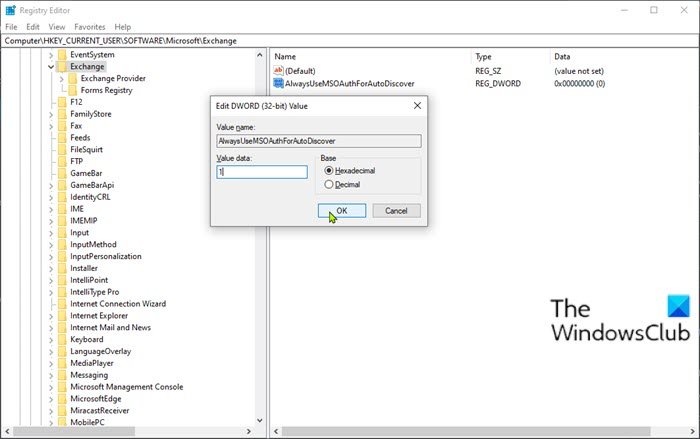
请执行下列操作:
由于这是注册表操作,建议您备份注册表(back up the registry) 或 创建系统还原点 作为必要的预防措施。完成后,您可以执行以下操作:
- 退出 Outlook。
- 按Windows key + R调用“运行”对话框。
- 在“运行”对话框中,键入regedit并按Enter以打开注册表编辑器(Registry Editor)。
- 导航或跳转到下面的注册表项路径:
HKEY_CURRENT_USER\Software\Microsoft\Exchange
- 在该位置,右键单击右侧窗格中的空白区域,然后选择New > DWORD (32-bit) Value。
- 将值名称重命名为AlwaysUseMSOAuthForAutoDiscover ,然后按 Enter。
- 现在,双击新值以编辑其属性。
- 在属性对话框中,在数值数据框中输入1。
- 单击确定(OK)以保存更改。
- 退出注册表编辑器。
- 重新启动您的电脑。
就是这样!
Microsoft在其文档中解释说,现代(Modern)身份验证是客户端(例如笔记本电脑或手机)和服务器之间身份验证和授权方法组合的总称,以及一些依赖于您可能已经使用的访问策略的安全措施熟悉。它包括以下内容:
- 认证方式(Authentication methods):多因素认证(MFA);智能卡认证;基于客户端证书的身份验证。
- 授权方式(Authorization methods):微软的开放授权(Open Authorization)(OAuth)实现。
- 条件访问策略(Conditional access policies):移动应用程序管理(Application Management)( MAM ) 和Azure Active Directory ( Azure AD )条件访问(Conditional Access)。
使用现代身份验证管理用户身份为管理员提供了许多不同的工具来保护资源。
相关帖子(Related post):Outlook 在连接到 Office 365 时不断要求输入密码(Outlook keeps asking for password when connecting to Office 365)。
Related posts
Outlook在Windows 10中没有保存密码
恢复丢失或忘记的Outlook PST Password免费恢复工具
此功能需要可移动媒体 - Password复位错误
设置Microsoft Account and Local Account一个Password Expiration Date
如何LastPass密码导出为CSV
SafeInCloud Password Manager使用Cloud账户同步Database
最重要的十大密码以避免
Recover来自Mail客户端的密码:Mail Password Decryptor
无法登录到Windows 10 | Windows login and password problems
如何生成或创建强密码
F-Secure的KEY:Password Manager freeware为Windows 10
如何禁用内置Password Manager在Chrome,z8102448,z8108625
如何从Web Browsers恢复忘记密码
Bitwarden Review:免费Open Source Password Manager为Windows PC
Reset Local Account password使用Installation Media Windows 10
Google Passwords Manager让您安全地访问密码
免费Best Password Managers用于Windows 10
如何在Microsoft Edge启用或禁用Reveal Password button
它是安全的保存密码在Chrome,Firefox or Edge browser?
如何重置或更改Windows 10 PIN
